Tin Tức
Lưu ngay 3 phần mềm đọc file PDF tốt nhất hiện nay
PDF (Portable Document Format) là một định dạng tệp văn bản được sử dụng phổ biến nhất hiện nay. Việc hiển thị của tài liệu PDF không phụ thuộc vào điều kiện làm việc của người dùng (cấu hình, phần mềm và hệ điều hành). Dù vậy, file PDF vẫn sẽ hiển thị định dạng giống nhau trong hầu hết mọi trường hợp. Chính vì ưu điểm này mà định dạng PDF đã trở nên phổ biến khi xuất bản sách, báo, hoặc các tài liệu khác. Hiện nay, có rất nhiều phần mềm hỗ trợ đọc file PDF khiến bạn khó khăn trong việc lựa chọn phần mềm đọc PDF. Dưới đây là top 3 phần mềm đọc file PDF tốt nhất hiện nay, hãy cùng GamerGear tìm hiểu và lựa chọn phần mềm đọc PDF ưng ý nhất nhé!
1. Adobe Acrobat DC
Adobe Acrobat Reader là phần mềm được phát triển bởi Adobe Systems, là một trình đọc file PDF cơ bản có thể chuyển đổi hầu hết mọi tài liệu sang định dạng PDF mà vẫn giữ nguyên định dạng và nội dung ban đầu. Adobe Acrobat DC là một cách để tận hưởng quyền truy cập PDF mọi lúc, mọi nơi. Đối với những người thường xuyên phải làm việc với các thao tác văn phòng thì đây là một phần mềm vô cùng cần thiết.
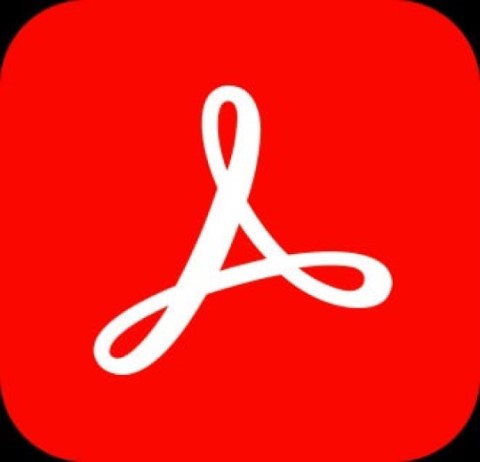
Tính năng của Adobe Acrobat DC:
Là phần mềm nâng cấp của Adobe Reader, Adobe Acrobat không những có khả năng hỗ trợ đa nền tảng mà còn bao gồm tất cả các tính năng như:
-
+ Tạo văn bản PDF: Bạn có thể mở một văn bản định dạng bất kỳ như Word, PowerPoint, Excel,…hay file hình ảnh như JPG, PNG, BMP,…chuyển sang định dạng PDF.
-
+ Chỉnh sửa PDF: Đây là một tính năng vô cùng tiện ích trên Adobe Acrobat DC. Bạn có thể sửa một số lỗi nhỏ trên văn bản như lỗi đánh máy, font chữ, thêm/bớt đoạn văn hay thay đổi kích thước hình ảnh trực tiếp trên file cũng dễ dàng thực hiện. Hơn thế nữa, Adobe Acrobat còn hỗ trợ thêm các tính năng “Biên tập” vô cùng chuyên nghiệp như Sticky Note, Highlight text, Add Stamp, Drawing Tool,…
-
+ Scan văn bản giấy sang PDF: Nếu bạn đang có một văn bản bằng giấy hoặc bằng ảnh kỹ thuật số, Acrobat cho phép bạn scan những tập tin đó bằng chức năng scan và lưu lại tập tin bằng dạng PDF giúp việc chỉnh sửa và biên tập của bạn trở nên dễ dàng hơn.
-
+ Bảo vệ PDF: Các file PDF được bảo mật an toàn tuyệt đối bằng chức năng đặt mật khẩu cho tệp PDF.
-
+ Chuyển đổi định dạng: Nếu bạn có thể tạo một văn bản định dạng khác sang định dạng PDF thì Acrobat cũng cho phép bạn làm điều ngược lại. Xuất file PDF sang dạng DOC, DOCX, PPT, PPTX,…
>>Xem thêm: Cách chuyển đổi file PDF sang Word nhanh nhất<<
-
+ Mở nhiều cửa sổ cùng một lúc: Một tính năng hỗ trợ tối đa cho người dùng biên tập chính là chia đôi cửa sổ. Tính năng giúp cho việc so sánh và đối chiếu trở nên dễ dàng hơn.
-
+ Tạo chú thích, chữ ký, bookmark: Adobe Acrobat DC cho phép bạn tạo chú thích, chữ ký và đánh dấu trang trên file PDF đang mở.
Và hàng loạt các tính năng hỗ trợ song song khác.
Tải Adobe Acrobat DC tại đây
2. Foxit Reader
Foxit Reader là phần mềm tạo và đọc file PDF rất hiệu quả, hiển thị nhiều tab cùng lúc cho phép bạn xem nhiều tài liệu và chuyển đổi qua lại dễ dàng. Với sự ra đời của mình, Foxit Reader đã trở thành cánh tay đắc lực của dân văn phòng, học sinh, sinh viên,…Với dung lượng nhỏ gọn, người dùng có thể dễ dàng tải xuống và setup chương trình trên laptop cá nhân của mình.

Tính năng của Foxit Reader:
-
+ Hỗ trợ đa nền tảng: Foxit Reader cho phép bạn chuyển đổi các tệp tin văn bản từ nhiều định dạng khác sang định dạng PDF và ngược lại.
-
+ Tạo tệp PDF mới: Phiên bản mới của Foxit Reader đã cải tiến phần mềm, cho phép người dùng nhanh chóng tạo các tệp PDF mới.
-
+ Cung cấp nhiều công cụ biên tập như thêm, sửa, xóa, thay đổi phông chữ, màu nền, khoảng cách, vị trí của từ hoặc văn bản, chèn ghi chú, bình luận, tạo liên kết, đính kèm tập tin, nhúng hình ảnh, âm thanh và video …
-
+ Foxit Reader còn cho phép bạn nghe nội dung văn bản tiếng Anh. Có thể nói đây là một tính năng mới và khá tiện lợi trên một phần mềm đọc file PDF.
>>Xem thêm: 4 website chuyển văn bản thành giọng nói miễn phí tốt nhất<<
-
+ Foxit Reader cho phép chia sẻ file PDF thông qua phần mềm Evernote (hỗ trợ lưu giữ thông tin trực tuyến), bạn có thể xem thông tin đã lưu trong Evernote mọi lúc mọi nơi. Ngoài ra, phần mềm hỗ trợ chia sẻ tập tin PDF qua email.
-
+ Tạo các tệp PDF được bảo vệ bằng mật khẩu bằng các thuật toán mã hóa ASLR và DEP.
-
+ Foxit Reader cho phép bạn tạo nhãn bản quyền của riêng bạn trên các tệp PDF (watermark).
Tải Foxit Reader tại đây
3. Nitro PDF Reader
Tuy không quá đình đám và phổ biến như hai phần mềm Adobe Acrobat DC hay Foxit Reader nhưng không thể phủ nhận Nitro PDF Reader rất tiện dụng và hữu ích cho người dùng văn phòng. Nitro PDF Reader cũng tương tự như các trình đọc PDF khác, nó cung cấp các tính năng hữu ích như xem và chú thích thông thường. Nitro PDF Reader được nhiều người lựa chọn sử dụng vì nó truy cập và xử lý dữ liệu nhanh hơn bao giờ hết.
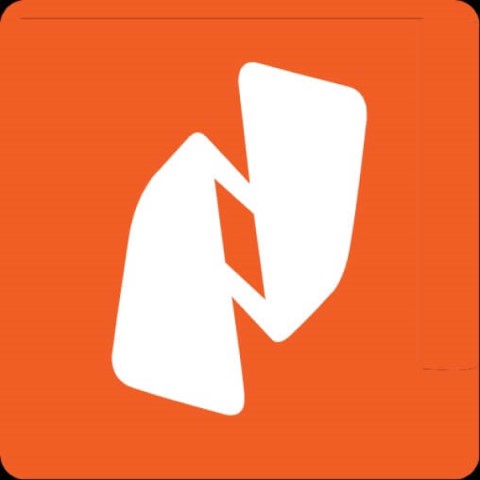
Tính năng của Nitro PDF Reader:
-
+ Truy cập và xử lý các tệp PDF nhanh chóng với giao diện người dùng vô cùng thân thiện và trực quan.
-
+ Tạo tệp PDF: Bạn có thể tạo tệp từ bất kỳ ứng dụng nào của Window và chuyển đổi với hơn 300 loại file định dạng khác chỉ bằng một thao tác kéo và thả đơn giản.
-
+ Các tính năng biên tập đều được trang bị đầy đủ trên Nitro PDF Reader như thêm comment, gạch chân, gạch ngang văn bản, đánh dấu giúp ghi chú dễ dàng hơn.
-
+ Trích xuất hình ảnh từ các tệp PDF.
-
+ Tính năng Quicksign giúp ký nhanh văn bản, chỉ mất vài giây bạn đã có thể ký tên lên một tệp tin PDF.
-
+ Chia sẻ tệp PDF: Chia sẻ tài liệu với bất kỳ ai, ở bất kỳ đâu và lưu tệp PDF trực tiếp vào Box, DropBox, Google Drive và OneDrive để chia sẻ nhanh chóng và dễ dàng.
Tải Nitro PDF Reader tại đây
Tổng kết
Tóm lại, bạn đã có cái nhìn tổng quát hơn về 3 phần mềm đọc file PDF tốt nhất hiện nay. Mỗi phần mềm đều có nhiều tính năng và tiện ích riêng. Bạn có thể dựa vào nhu cầu cá nhân và những tính năng nổi bật phía trên để lựa chọn. Cảm ơn bạn đã dành thời gian với GamerGear!
